拍拍微店怎么设置下架商品?
发布时间:2016-05-30 16:02:33作者:知识屋
拍拍微店怎么设置下架商品?很多商品很热卖,很快就把库存的商品都卖完了,想要上新款,不想继续补货,便想要把没有库存的商品下架了,这样就不会在有人购买了,那么该怎么设置下架商品呢?今天小编就教大家拍拍微店怎么设置下架商品,希望能帮到大家。
相关教程:拍拍微店怎么添加商品?
1)首先点击打开【拍拍微店】,在首页的左上方点击【三点】。(如下图)
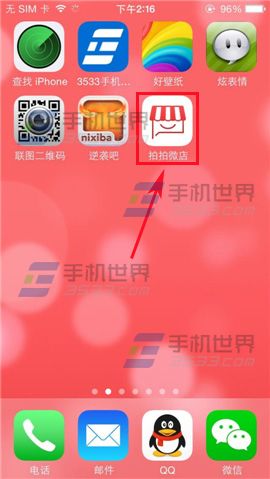
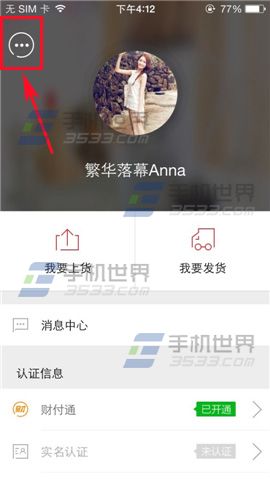
2)弹出窗口点击【商品管理】,进入界面选择要下架的商品点击【下架】。(如下图)

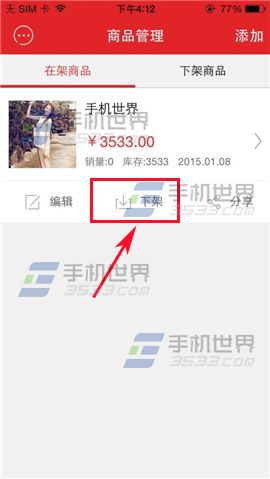
3)弹出窗口点击【确定】即可下架商品,然后在商品管理界面点击【下架商品】就能看到添加的下架商品。(如下图)

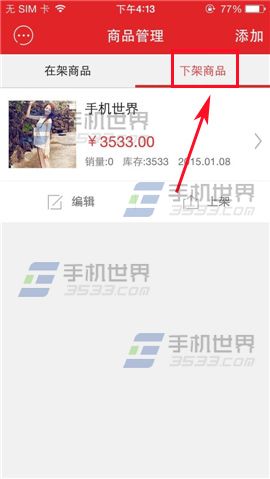
(免责声明:文章内容如涉及作品内容、版权和其它问题,请及时与我们联系,我们将在第一时间删除内容,文章内容仅供参考)
相关知识
软件推荐
更多 >-
1
 一寸照片的尺寸是多少像素?一寸照片规格排版教程
一寸照片的尺寸是多少像素?一寸照片规格排版教程2016-05-30
-
2
新浪秒拍视频怎么下载?秒拍视频下载的方法教程
-
3
监控怎么安装?网络监控摄像头安装图文教程
-
4
电脑待机时间怎么设置 电脑没多久就进入待机状态
-
5
农行网银K宝密码忘了怎么办?农行网银K宝密码忘了的解决方法
-
6
手机淘宝怎么修改评价 手机淘宝修改评价方法
-
7
支付宝钱包、微信和手机QQ红包怎么用?为手机充话费、淘宝购物、买电影票
-
8
不认识的字怎么查,教你怎样查不认识的字
-
9
如何用QQ音乐下载歌到内存卡里面
-
10
2015年度哪款浏览器好用? 2015年上半年浏览器评测排行榜!











































